Forguncyアプリケーションに対してHTTPS(Hypertext Transfer Protocol Secure)通信を使用してアクセスするためには、SSLサーバー証明書の登録が必要です。サーバー証明書は専門の認証機関から取得します。Forguncyで使用できる証明書は、Personal Information Exchange (.pfx) ファイルです。
HTTPSの場合、通信データは暗号化されるため、改竄、盗聴などの攻撃を防ぐ効果が期待できます。
-
[SSLサーバー証明書]をクリックします。
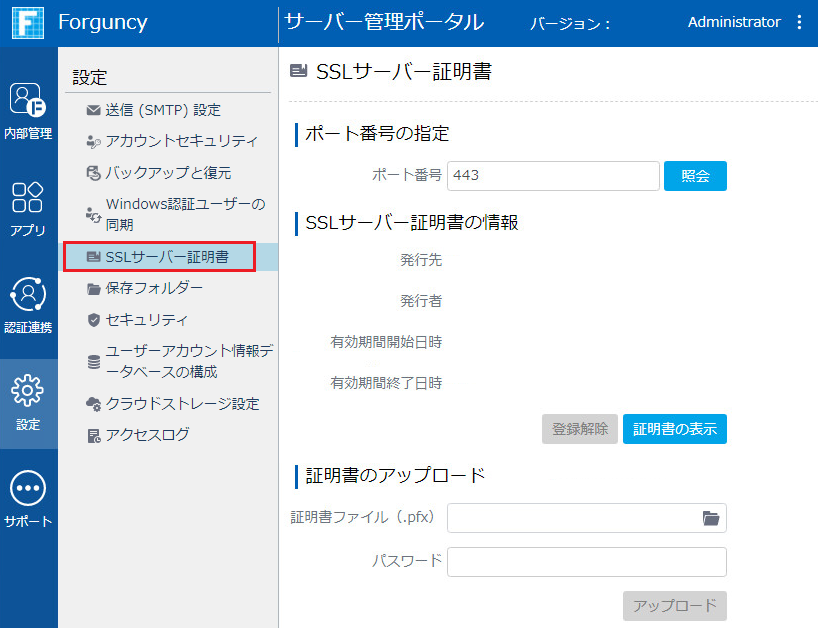
-
証明書をファイルからインストールする場合には[証明書ファイル(.pfx)]にファイルを指定し、パスワードを入力して[アップロード]ボタンをクリックします。
SSLサーバー証明書がすでに登録済みである場合、本操作は不要です。
-
[証明書の表示]ボタンをクリックして登録可能な証明書の一覧を表示し、登録する証明書を選択します。
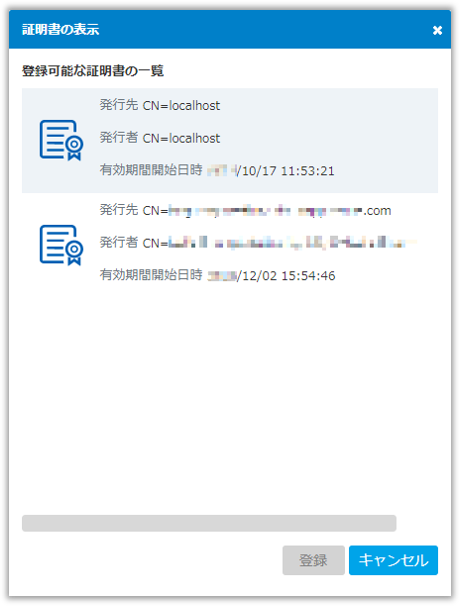
443以外のポート番号を使用したい場合には、任意のポート番号を指定します。
|
ポート番号 |
HTTPS通信に使うポート番号を設定します。通常は443番ポートを使用します。[照会]ボタンをクリックするとポート番号がすでに使用されているかどうかをチェックできます。すでに使用されている場合には、その証明書の情報が[SSLサーバー証明書の情報]に表示されます。 |
|
SSLサーバー証明書の情報 |
[ポート番号]で指定した番号に登録されているSSLサーバー証明書がある場合には、その情報が表示されます。[登録解除]ボタンをクリックすることで、そのSSLサーバー証明書の登録を解除できます。[証明書の表示]ボタンをクリックすることで、すでにコンピューターにインストールされているサーバー証明書を選択して登録、または変更できます。 |
|
証明書のアップロード |
サーバー証明書をファイルからインストールする場合には、こちらを選択します。「証明書ファイル」を指定して「パスワード」を入力します。サポートするファイルはPFXファイルです。 |